O que é um HD Solid State Drive e é Possível Recuperar Dados Dele?
Vamos começar analisando o que é uma unidade de estado sólido (SSD) e o que o seu computador tem a ver com ele. O SSD, ou unidade de estado sólido, como é comumente referido, é bastante diferente do seu HDD regular (unidade de disco rígido). Portanto, ao contrário de um HDD comum, o SSD não tem absolutamente nenhuma peça mecânica. Um disco rígido norma,l como você sabe, tem um disco giratório com um cabeçote para fazer a leitura e a gravação de dados que é conectado a um braço mecânico conhecido como atuador. O SSD, por outro lado, tem uma memória semi-condutora organizada de maneira ordenada em forma de unidade de disco que usa apenas circuitos integrados para armazenar os dados ao invés de meios magnéticos ou óticos.

A fim de entender completamente o que é um SSD, você pode querer saber onde que os drives de estado sólido são usados. Sendo assim, vale a pena mencionar que o uso e a adaptação dos SSDs foram particularmente impulsionados pelo crescente uso de aplicativos que exigem muita performance de E/S. A verdade é que os SSDs têm um acesso aleatório e latência de acesso de leitura menor do que as unidades de disco rígido normais, o que os torna perfeitos tanto para a cargas mais pesadas quanto para cargas de trabalho aleatórias.
O motivo da menor latência em relação ao HD normal se deve ao uso do flash SSD na leitura de informações diretas e imediatas de uma célula flash em particular. Portanto, os desktops, laptops e servidores de alto desempenho designados para gravar e ler informações em tempo real ou quase em tempo real, podem muito bem se beneficiar do uso de uma unidade de estado sólido.

Você também pode estar interessado no fato de que o primeiro SSD foi completamente implementado pela IBM na década de 1970. Eles melhoraram significativamente a capacidade de armazenamento de informações desde lá. Agora, um SSD para computadores domésticos pode possuir mais de 500 GB de espaço. Evidentemente, a tendência de redução de custos por GB continua forte. Os SSDs são a solução perfeita para netbooks, notebooks e outros aparelhos que normalmente não requerem centenas de gigabytes de espaço de armazenamento.
Também vale a pena ressaltar que os SSDs podem ser comumente chamados de unidades flash. Por causa disso, muitas pessoas tendem a entender mal o uso do termo. Uma unidade flash é algo que é completamente diferente de uma unidade flash USB ou do Adobe Flash, por exemplo. É um tipo de compartimento de armazenamento que revela alguns benefícios. Portanto, entender o que uma unidade de estado sólido faz e para quê ela serve, lhe oferece a informação necessária para você decidir se precisa ou não de uma.
Além disso, os dados de um drive SSD podem se perder por uma variedade de razões. Também é importante saber que em certos casos, onde não houve dano no unidade de armazenamento ou onde não existem problemas em gravar informações nele, os dados e arquivos perdidos e excluídos, podem ser restaurados. O Disk Drill é uma solução que você pode precisar em situações como esta. Vejamos como você pode usar esse software para recuperar corretamente as informações da sua unidade SSD.
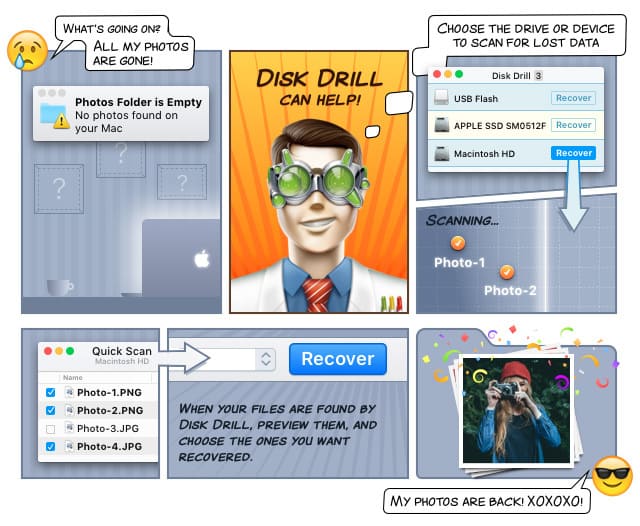
Se você perdeu os dados de seu SSD, isso geralmente não é motivo para entrar em pânico, porque você pode recuperar facilmente suas informações perdidas com o uso de Disk Drill. Tudo o que você precisa saber é que, se você puder montar o seu ssd no seu Mac, por exemplo, seus dados SSD podem ser recuperados pelo software. Mesmo em casos de formatação de disco SSD, você ainda poderá recuperar suas informações. Abaixo, você verá como fazer isso.
Passo #1 Download
A primeira coisa que você precisa fazer, que provavelmente é a mais óbvia, é baixar o aplicativo, instalá-lo e executá-lo em seu computador.

Seu Companheiro para a Recuperação de Arquivos Excluídos
Passo #2 Localize o SSD
Logo depois de instalar e abrir o aplicativo Disk Drill, você terá que encontrar a unidade SSD na lista de unidades apresentadas na tela inicial. A ferramenta é fácil de usar, portanto, você não deve ter problemas para fazer isso.
Passo #3 Escolha o modo de Verificação
Você precisará escolher entre alguns modos de verificação. O Disk Drill consegue entregar diferentes soluções que são adequadas para várias finalidades. Com isso em mente, se você quiser recuperar arquivos excluídos recentemente, você pode usar o método Quick Scan. No entanto, se os arquivos que você deseja recuperar não forem mostrados na lista de resultados após a conclusão da verificação Quick Scan, você deve prosseguir para o método Deep Scan. Ele vai realizar uma verificação profunda e poderosa em seu SSD e será capaz de recuperar arquivos que foram perdidos há bastante tempo.
Passo #4 Recuperação
Este é basicamente o último passo do processo de recuperação. Depois de gerar a lista, você pode usar a ferramenta de visualização para poder ver todos os arquivos disponíveis para a recuperação. Você pode clicar no botão Recover ao lado e pronto.
É assim que um processo de recuperação de dados prefeito funciona. Independentemente de saber o que é uma unidade de estado sólido ou não, você certamente será capaz de usar a ferramenta Disk Drill para recuperar as suas informações perdidas. Além disso, você também pode aproveitar os recursos exclusivos de proteção de arquivos disponíveis no software. O Recovery Vault irá mantê-lo sempre seguro e garantirá que os processos de recuperação sejam realizados de forma muito mais rápida e fácil. Através destes recursos premium, é possível dizer que qualquer processo de recuperação não será nenhum fardo.